win10重置本地密码 win10本地账户密码忘记如何重置
更新时间:2024-07-18 10:14:11作者:kzmyhome
在日常使用电脑的过程中,有时候会忘记自己设置的本地账户密码,尤其是在使用Win10系统的情况下,当面临这种情况时,不要惊慌其实Win10系统提供了重置本地密码的方法。通过一些简单的步骤,我们可以很容易地重置本地账户密码,恢复对电脑的访问权限。接下来让我们一起来了解如何重置Win10本地账户密码。
操作方法:
1.按照win+R,输入netplwiz命令,打开
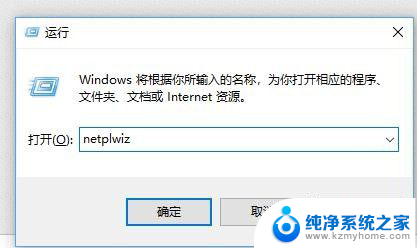
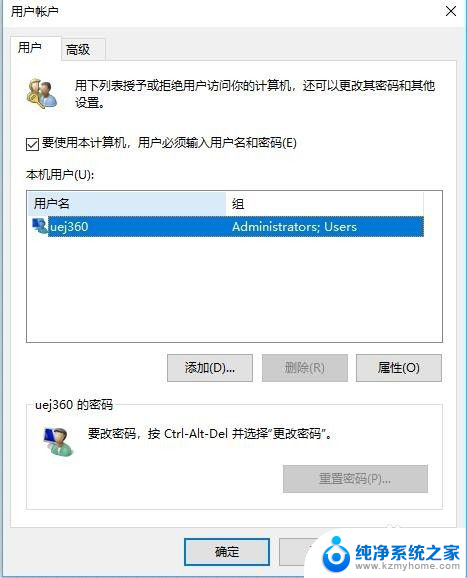
2.现在,你看到有一个用户:
点击,添加一个本地账户,如图所示
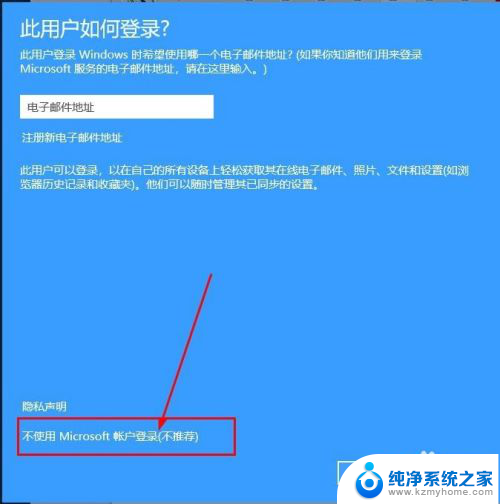
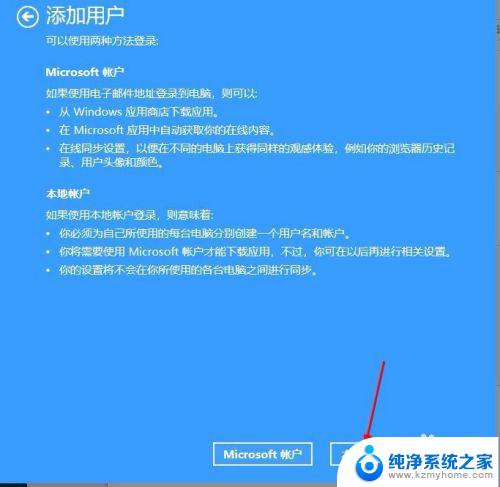
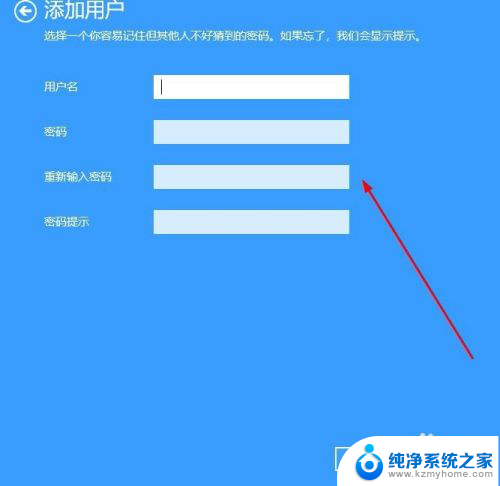
3.保存,确认之后,系统会自动注销,生成一个新的本地账户;如果没有自动注销,就手动注销。
4.新本地账户生成成功,进入成功后,重复第一步的动作:按照win+R,输入netplwiz命令,打开
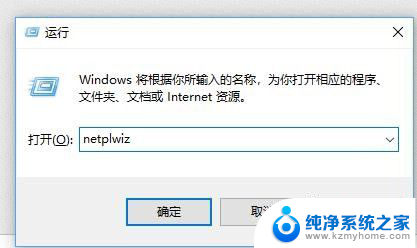
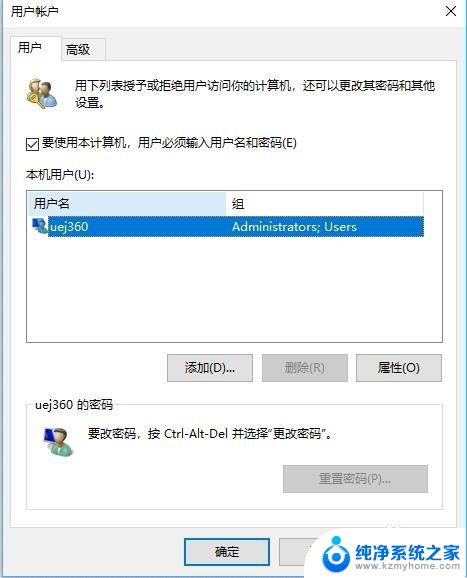
5.这个时候,你会发现你的本地账户多了一个。选择原来的账户 —— 点击重置密码 —— 输入新密码 —— 确认新密码,大功告成!
现在可以去切换成原来的账户了。
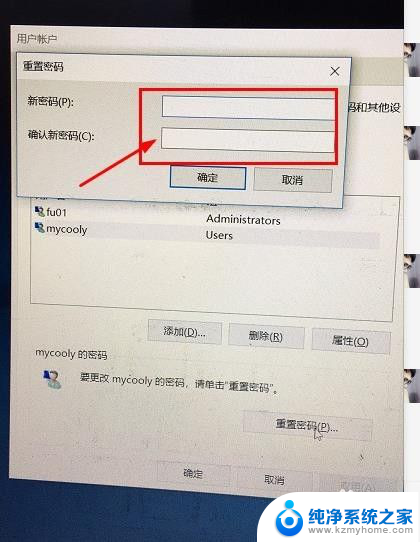

以上就是win10重置本地密码的全部内容,如果你遇到这种情况,可以按照以上方法来解决,希望对大家有所帮助。
- 上一篇: 对讲机声音小怎么修复 对讲机声音调小
- 下一篇: win11增加网段 win11多个ip地址设置方法
win10重置本地密码 win10本地账户密码忘记如何重置相关教程
- 忘记自家wifi密码了怎么重置 如何在路由器上重置WiFi密码
- 路由器密码忘记了怎样重新设置wifi密码 忘了路由器密码怎么重置wifi
- 无线密码忘记了怎么重新设置 路由器忘记密码怎么办
- win10账户密保问题 Win11本地账户密保问题修改步骤
- 取消账户密码win10 Win10如何取消账户密码登录
- 钥匙盒密码锁忘了怎么开 装修密码钥匙盒忘记密码怎么重置
- win10设置用户密码怎么设置 Win10系统怎么设置用户登录密码
- win10修改所有账户密码 win10怎么更改微软账户密码
- steam账号密码忘记了 steam账号密码忘了找回流程
- win10远程账户 Win10远程桌面账户配置免密码登录的方法
- 如何安全拆卸显卡的详细步骤与注意事项,让你轻松拆解显卡!
- 英伟达对AI的理解和布局,黄仁勋在这里讲清楚了:探索英伟达在人工智能领域的战略布局
- 微软未来将继续推出Xbox硬件,掌机设备蓄势待发最新消息
- AMD锐龙AI 9 HX 370游戏性能领先酷睿Ultra 7 258V 75%
- AMD裁员上千人,市场“吓坏”!英伟达会超越吗?
- Win11 23H2用户反馈微软11月更新导致错误显示“终止支持”问题解决方案
微软资讯推荐
- 1 详细教程:如何在电脑上安装Win7系统步骤解析,零基础教学,轻松搞定安装步骤
- 2 如何查看和评估电脑显卡性能与参数?教你如何正确选择电脑显卡
- 3 微软酝酿Win11新特性:图表显示过去24小时PC能耗数据
- 4 倒计时!Windows 10要“退休”啦,微软官方支持即将结束,升级Windows 11前必读!
- 5 Windows 11 的 8个令人头疼的细节及解决方法 - 如何应对Windows 11的常见问题
- 6 AMD Zen 6架构台式机处理器将保留AM5兼容性,预计最快于2026年末发布
- 7 微软技术许可有限责任公司获得自动恶意软件修复与文件恢复管理专利
- 8 数智早参|微软斥资近百亿美元租用CoreWeave服务器,加速云计算发展
- 9 Win10 如何优化系统性能与提升使用体验?教你简单有效的方法
- 10 你中招了吗?Win11 24H2离谱BUG又来了,如何应对Win11最新版本的问题
win10系统推荐
系统教程推荐
- 1 怎么设置电脑前后音频 电脑前后面板音频插孔同时输出声音设置
- 2 为什么电脑播放音乐没有声音 电脑放歌没有声音怎么办
- 3 主机与显示器连接无信号 电脑显示器无信号解决方法步骤
- 4 excel两个文件对比 如何快速比较两个Excel表格数据
- 5 windows7共享打印机 Win7打印机共享设置详细步骤
- 6 怎么删掉无法删除的应用 一些软件无法删除该怎么办
- 7 笔记本更换win10系统 笔记本电脑系统更换步骤
- 8 win10自带办公软件 如何在Win10系统中下载安装Office办公软件
- 9 右键快捷菜单出现在鼠标左侧 左边右键菜单设置
- 10 电脑桌面放在d盘 win10系统桌面文件保存到D盘方法